Gli audiofili utilizzano software diversi per mixare e modificare le tracce audio. Uno di questi strumenti popolari è Ardore. Ma è uno strumento enorme che è di grandi dimensioni se posizionato su un computer. Ecco perché quando non vuoi più usarlo. Per risparmiare più spazio, devi disinstallare Ardour su Mac di disinstallare altre app macOS che occupano molta memoria.
Ecco perché siamo qui per aiutarti. Ti insegneremo come disinstallare Ardour su Mac sia con metodi automatici che manuali. Il metodo manuale sarà sicuramente uno spreco di tempo ed energia. Ma ti forniremo lo strumento che puoi utilizzare automaticamente per rimuovere facilmente l'app dal tuo sistema.
Contents: Parte 1. L'app ArdorParte 2. Come disinstallare manualmente Ardour su Mac?Parte 3. Disinstalla rapidamente Ardour su Mac ed elimina gli avanziParte 4. Conclusione
Parte 1. L'app Ardor
Persone che cercano di registrare, mixare, modificare e masterizzare File MIDI e progetti audio costituiscono la maggior parte degli utenti di Ardour. Ardour è qui per aiutarti a lavorare ai progetti nel modo in cui desideri quando hai bisogno del controllo totale sui tuoi strumenti, quando le restrizioni di altri designer si intromettono o quando vuoi lavorare su una sessione per diverse ore o giorni.

Alcune caratteristiche dell'ardore devi sapere prima di decidere di disinstallare Ardour su Mac include quanto segue:
- Porta l'audio sul laptop. Acquista o ottieni un'interfaccia audio di classe. Collega una tastiera o un microfono. Includi una traccia. Ingresso registrazione. Dall'unità locale del tuo computer o dall'attuale database Freesound, importa audio o MIDI.
- Puoi allungare, copiare, tagliare, incollare, eliminare, ritagliare, allineare, rinominare, dissolvenza incrociata, zoomare, istantanee, quantizzare, oscillare, trasporre, trascinare e rilasciare. Questi sono tutti esempi di tecniche di editing.
- Assolo, silenziamento, dissolvenza, automazione, dinamica, EQ, invio, pre-fader, inserto, post-fader, monitoraggio, sincronizzazione, isolamento. Queste sono solo alcune delle utility di missaggio che puoi utilizzare con l'applicazione Ardour.
Essere il più grande software per catturare musicisti brillanti su strumenti reali è stato l'obiettivo principale di Ardour. Ardor si tiene alla larga dagli idiomi della musica elettronica e pop a favore del supporto del processo creativo dove è sempre stato: un esecutore che suona uno strumento che è stato meticolosamente realizzato e solidamente costruito.
Parte 2. Come disinstallare manualmente Ardour su Mac?
Ecco i passaggi per rimuovere manualmente Ardour dal tuo computer Mac:
- Esci dall'app Ardour da Dock se è in esecuzione sul tuo Mac. Sul Dock, puoi fare clic con il pulsante destro del mouse sul simbolo Ardor. Dopo, scegli smettere dal menù. Accedere al menu Apple e forzare la chiusura dell'app.
- Metti l'app Ardour nel Cestino. Nel Dock, seleziona Finder, quindi seleziona Applicazioni. L'app Ardour può quindi essere trovata scorrendo verso il basso. Sposta nel Cestino selezionando l'icona Ardor con il tasto destro del mouse.
- Per disinstallare completamente Ardour su Mac, anche gli utenti devono farlo eliminare tutti i file, le directory e i relativi componenti Ardour rimanenti. Dopo aver fatto clic su Finder, fai clic su Vai. Premi Vai alla cartella dopo. Digitare "
/Library" e poi "Vai". Elimina tutti i file e le cartelle associati al programma Ardour ottenendo l'accesso alle sottocartelle.
/Preferences//Logs//Cookies//Containers//Caches//Application Support//Application Scripts/
- Rimuovi la cartella “
$HOME/Library/Preferences/Ardour”, che ospita le preferenze e le impostazioni del programma, nonché per una rimozione completa. - Vai al Cestino del tuo computer macOS e svuotalo assicurandoti che nessun file importante venga eliminato definitivamente.
- Una volta terminato, puoi semplicemente riavviare il tuo computer macOS per una completa disinstallazione dello strumento Ardour su di esso.
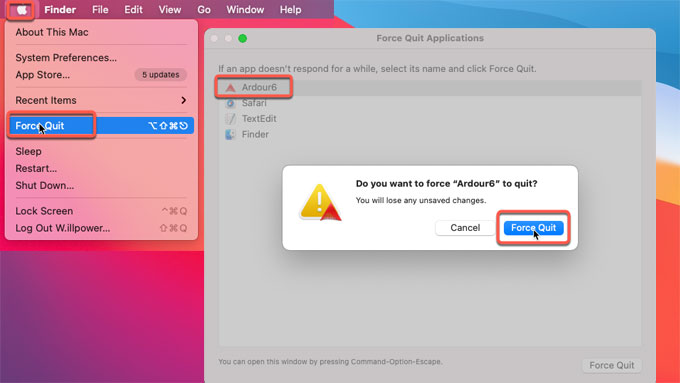
Parte 3. Disinstalla rapidamente Ardour su Mac ed elimina gli avanzi
Ripulendo il disordine del sistema, identificando ed eliminando elementi inutili come backup iOS obsoleti, file enormi e vecchi, individuando fotografie duplicate o simili, disinstallando programmi non necessari e i loro resti, ecc., iMyMac PowerMyMac consente di risparmiare una notevole quantità di spazio su disco.
La protezione è preinstallata in PowerMyMac. Verranno selezionati solo i file che possono essere eliminati in modo sicuro. PowerMyMac, tuttavia, accelera davvero il tuo Mac. Migliora il tuo Mac rimuovendo i file spazzatura non necessari. Questo strumento è in grado di eliminare la maggior parte delle app sul mercato. Ad esempio, ti aiuta a rimuovere Google Drive dal tuo computer immediatamente.
I passaggi per disinstallare Ardour sul computer Mac utilizzando il modulo di disinstallazione dell'app di PowerMyMac sono i seguenti:
- Dopo aver scaricato PowerMyMac, usa il pacchetto fornito per installare il programma sul tuo computer.
- Avvia lo strumento per sfruttare le sue capacità.
- Seleziona Disinstallazione dal lato sinistro della finestra dopo quello.
- Clicca su SCANSIONA per individuare tutti i software e le utilità installati sul laptop o desktop Mac.
- Seleziona l'app indesiderata dall'elenco delle applicazioni che vengono quindi visualizzate.
- Clicchi PULISCI per garantire che il software sia completamente disinstallato dal tuo Mac e che nessun file venga lasciato indietro.

Se vuoi disinstallare Ardour su Mac, prova PowerMyMac. I motivi per cui dovresti optare per lo strumento sono inclusi di seguito:
- Il disco rigido del tuo Mac è quasi pieno se ricevi l'avviso "Il tuo disco è quasi pieno."
- Fai fatica a pulire il tuo Mac da solo nonostante la tua mancanza di abilità. Puoi creare le tue strategie di coping per affrontare la situazione.
- Puoi pulire manualmente il tuo Mac, ma non ti farà risparmiare molto tempo.
- Sul tuo Mac, cerca eventuali file duplicati o immagini simili.
Puoi ottimizzare ed eliminare il tuo Mac con l'aiuto di PowerMyMac. Il tuo MacBook o iMac funzionerà più rapidamente e libererà spazio di archiviazione sul tuo Mac con pochi semplici passaggi. Assicurati che il tuo Mac funzioni al meglio.
Parte 4. Conclusione
Grazie a questo post, ora sai i modi migliori per disinstallare Ardour su Mac senza programmi associati. Sei stato in grado di eliminare manualmente il software dal tuo computer utilizzando la prima sezione. Abbiamo anche parlato della ricerca di file rimanenti sul tuo Mac e della loro rimozione dalla directory Libreria.
La rimozione manuale di Ardour dal Mac corre il pericolo di perdere importanti dati di sistema, pertanto non è consigliabile farlo. Potrebbero causare l'arresto anomalo del tuo computer macOS o mostrare comportamenti strani. Pertanto, ti suggeriamo di ottenere uno strumento di rimozione specializzato per disinstallare Ardour su Mac.
Ti suggeriamo di utilizzare PowerMyMac e il suo modulo di disinstallazione delle app. È possibile rimuovere le applicazioni dal computer e cancellare i file non necessari con l'aiuto di questo software.



